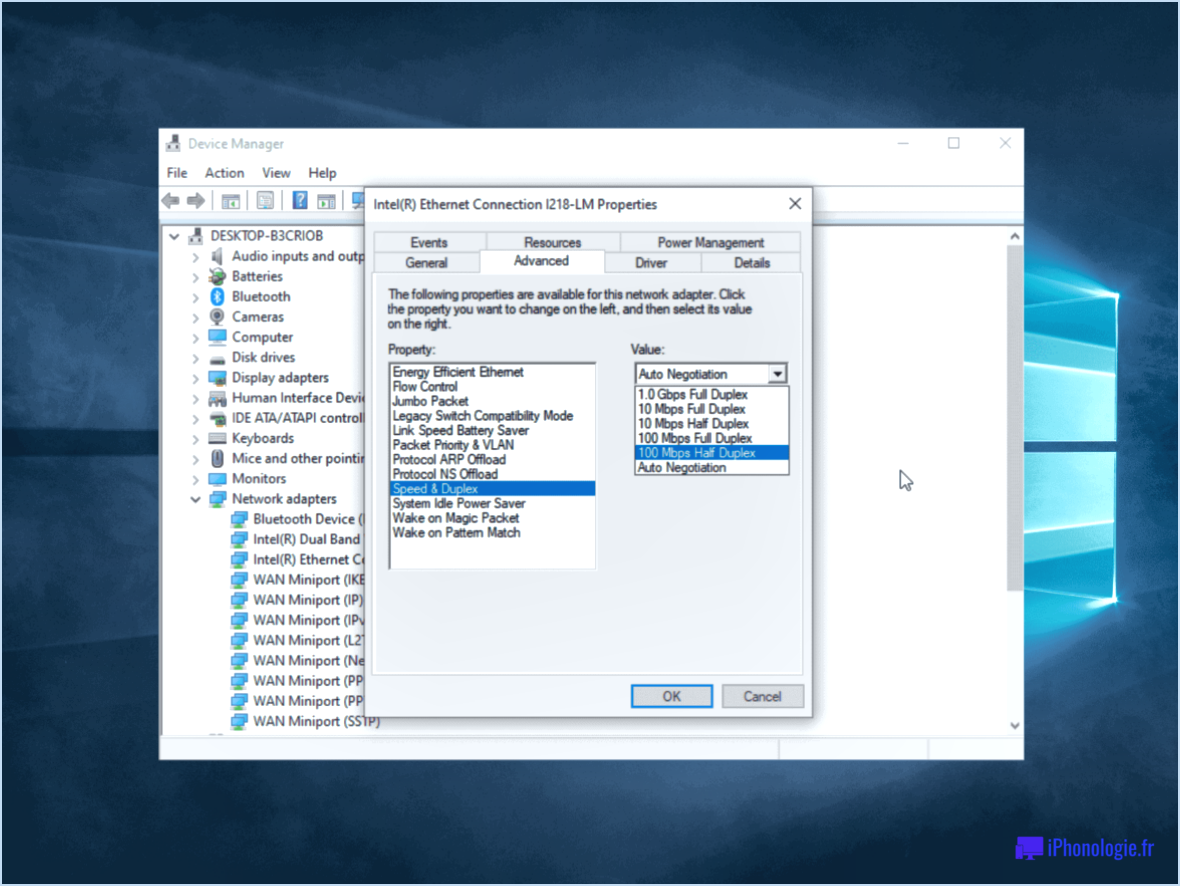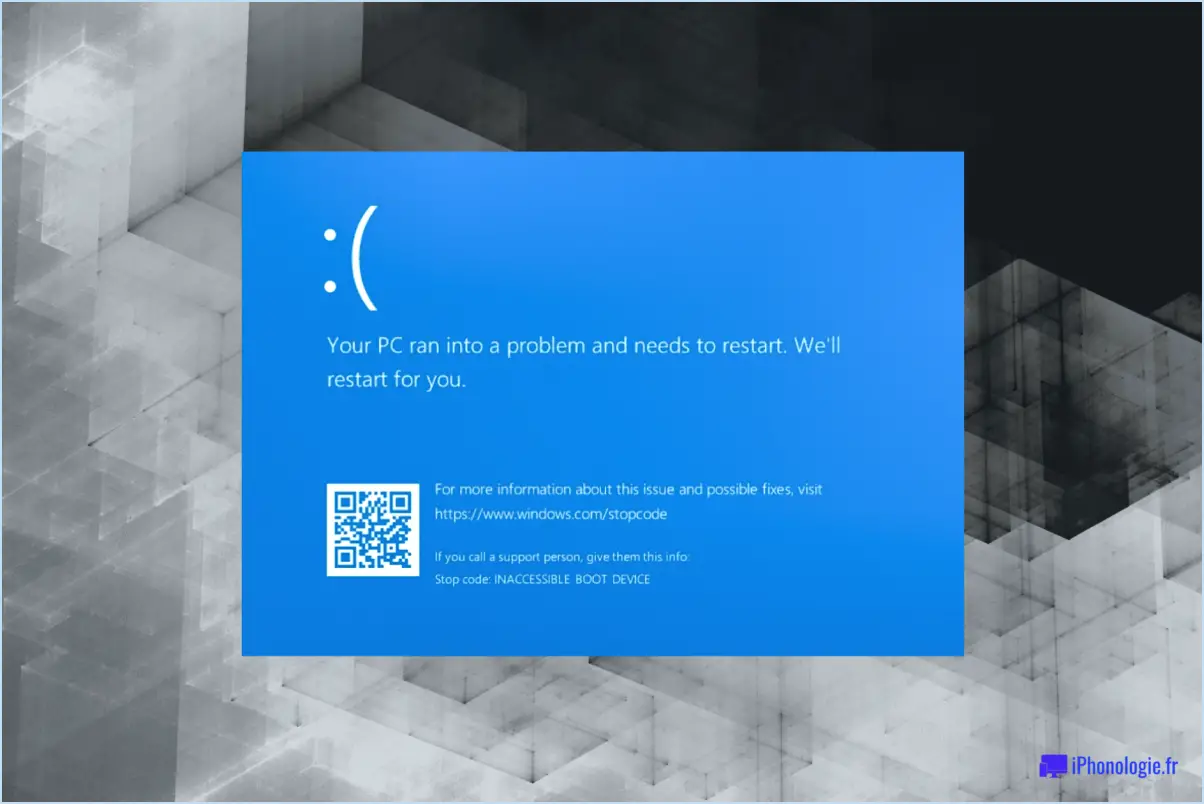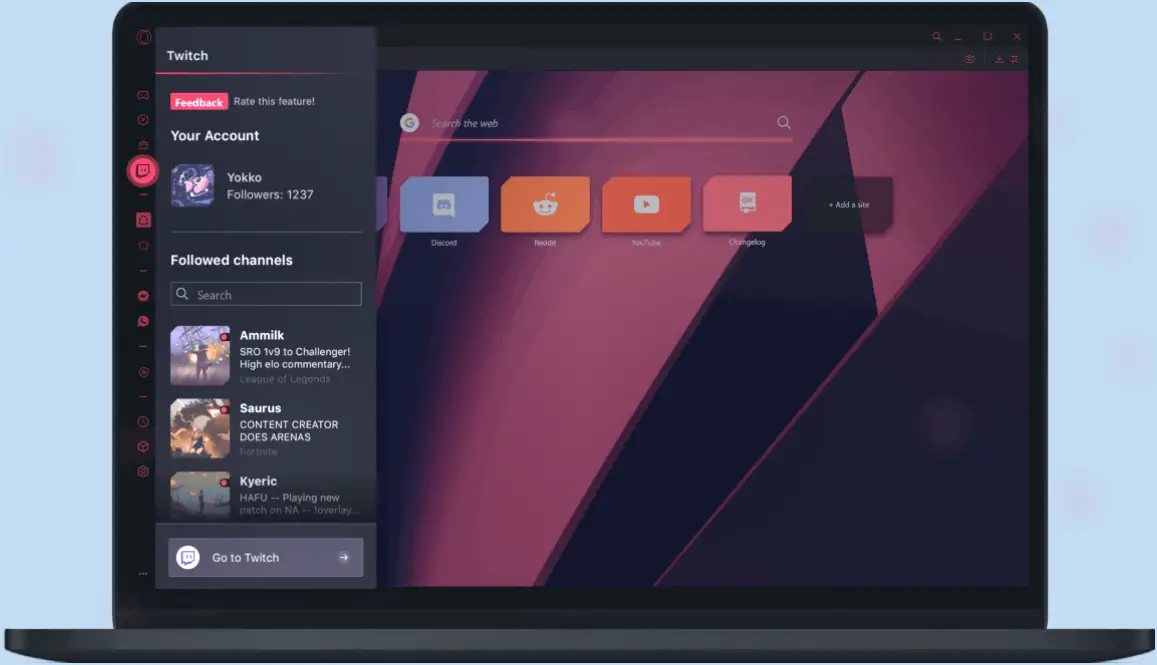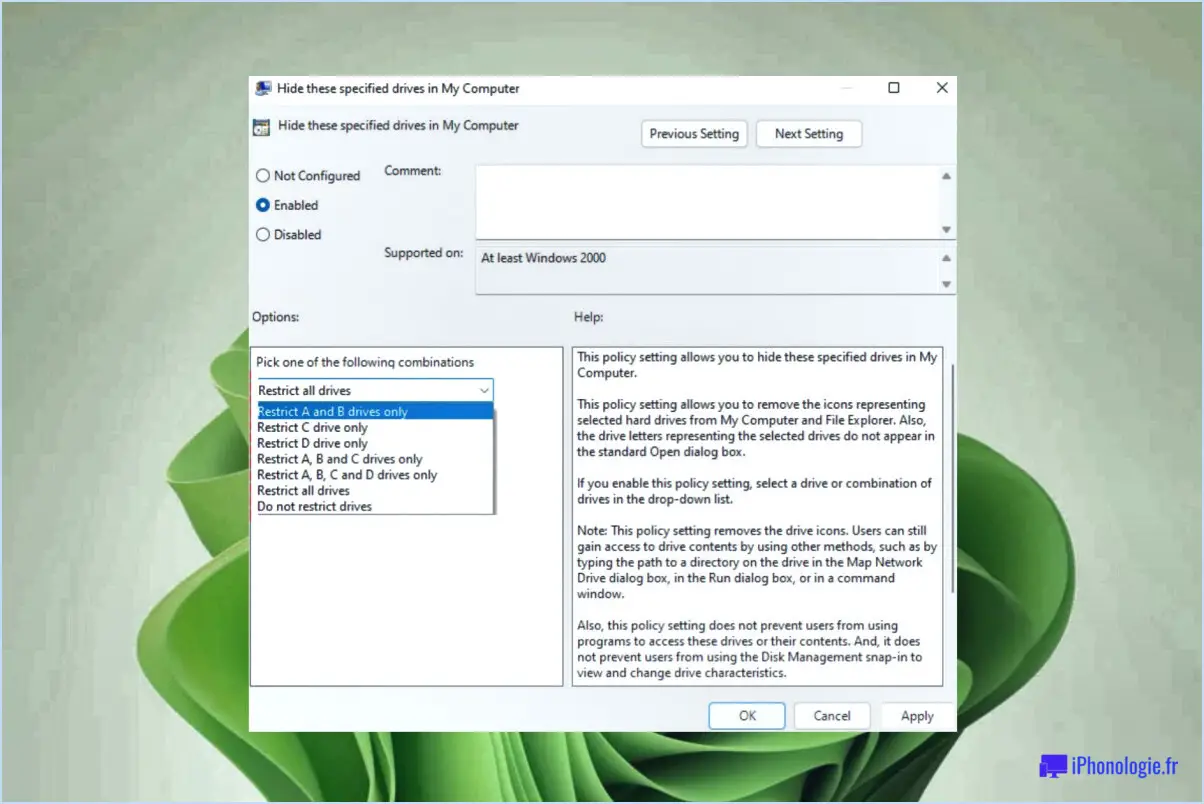Comment créer un usb bootable windows 11 à partir d'étapes linux?

Pour créer une clé USB amorçable Windows 11 à partir de Linux, plusieurs options s'offrent à vous. L'une des méthodes les plus simples et les plus couramment utilisées consiste à utiliser la commande dd. Toutefois, n'oubliez pas que cette méthode doit être utilisée avec précaution, car elle écrit directement les données sur la clé USB, ce qui signifie que toute erreur peut entraîner une perte de données. Voici un guide étape par étape pour vous aider dans cette démarche :
- Insérez la clé USB: Assurez-vous que votre clé USB est connectée à votre machine Linux. Il est recommandé d'utiliser une clé USB d'une capacité suffisante (au moins 8 Go) pour accueillir les fichiers d'installation de Windows 11.
- Identifiez la clé USB: Ouvrez le terminal et exécutez la commande suivante :
lsblk. Cette commande répertorie tous les périphériques de stockage connectés, y compris la clé USB. Identifiez le nom de périphérique correct pour votre clé USB, généralement désigné par quelque chose comme/dev/sdX(remplacez "X" par la lettre appropriée). - Démonter le lecteur USB: Exécutez la commande
sudo umount /dev/sdXpour démonter la clé USB avant de continuer. Veillez à remplacer 'X' par la lettre appropriée représentant votre clé USB. - Téléchargez l'ISO de Windows 11: Obtenez le fichier ISO de Windows 11 à partir du site officiel de Microsoft ou de toute autre source fiable.
- Graver le fichier ISO sur le lecteur USB: Dans le terminal, exécutez la commande suivante, en remplaçant
/path/to/windows11.isopar le chemin d'accès au fichier ISO de Windows 11, et/dev/sdXpar le nom correct de votre clé USB :sudo dd if=/path/to/windows11.iso of=/dev/sdX bs=4M status=progress && sync - Attendez la fin du processus: La commande dd prendra un certain temps pour copier le fichier ISO sur la clé USB. La commande dd
status=progresspermet d'afficher l'état d'avancement du processus.
Une fois le processus terminé, vous disposerez d'une clé USB amorçable contenant les fichiers d'installation de Windows 11. N'oubliez pas d'éjecter en toute sécurité la clé USB de votre machine Linux avant de l'utiliser.
Veuillez noter que ce guide suppose que vous disposez des autorisations appropriées pour utiliser la commande dd et que vous avez téléchargé un fichier ISO Windows 11 légitime à partir d'une source fiable.
Comment installer Windows 11 sur Linux?
Pour installer Windows 11 sur Linux, le processus peut varier en fonction de votre distribution Linux spécifique et de la version de Windows 11 que vous avez. Cependant, voici quelques conseils généraux pour vous aider à démarrer :
- Assurez-vous que votre ordinateur dispose des derniers correctifs de sécurité pour votre distribution Linux. Cela permet de garantir un processus d'installation en douceur.
- Envisagez d'utiliser une machine virtuelle ou une clé USB amorçable pour installer Windows 11. Les machines virtuelles vous permettent d'exécuter un système d'exploitation dans votre environnement Linux existant, tandis qu'une clé USB amorçable vous permet d'installer Windows 11 directement sur votre ordinateur.
- Renseignez-vous sur les exigences spécifiques et la compatibilité de Windows 11 avec votre distribution Linux. Certaines distributions peuvent offrir un meilleur support ou nécessiter des étapes supplémentaires pour une installation réussie.
- Suivez les guides d'installation et la documentation fournis par la communauté Linux et les développeurs de Windows 11. Ils fourniront des instructions détaillées, étape par étape, adaptées à votre configuration spécifique.
N'oubliez pas de sauvegarder vos données importantes avant de procéder à l'installation afin d'éviter toute perte de données potentielle. Bonne installation !
Comment créer une clé USB amorçable?
Pour créer une clé USB amorçable, vous avez plusieurs options à votre disposition. Une méthode populaire consiste à utiliser un programme appelé Rufus, qui simplifie le processus. Voici un guide étape par étape pour vous aider à démarrer :
- Téléchargez et installez Rufus à partir du site web officiel.
- Connectez votre clé USB à votre ordinateur.
- Lancez Rufus et sélectionnez votre clé USB dans le menu déroulant des périphériques.
- Choisissez le système de fichiers (par exemple, FAT32) et le schéma de partition (par exemple, MBR) appropriés à vos besoins.
- Cliquez sur le bouton "Parcourir" pour localiser le fichier ISO ou l'image disque amorçable que vous souhaitez copier sur la clé USB.
- Confirmez vos paramètres et cliquez sur "Démarrer" pour lancer le processus.
- Rufus formatera votre clé USB et copiera les fichiers nécessaires pour la rendre amorçable.
Alternativement, si vous utilisez Windows 10, vous pouvez créer une clé USB amorçable à l'aide d'outils intégrés. Voici comment procéder :
- Insérez votre clé USB dans votre ordinateur.
- Ouvrez le menu "Démarrer" et recherchez "Créer et formater des partitions de disque dur" ou appuyez sur Win + X et sélectionnez "Gestion des disques".
- Localisez votre clé USB dans la liste des clés disponibles.
- Cliquez avec le bouton droit de la souris sur la clé USB et sélectionnez "Formater".
- Choisissez le système de fichiers souhaité (par exemple, FAT32) et allouez l'espace disque nécessaire.
- Après le formatage, cliquez à nouveau avec le bouton droit de la souris sur la clé USB et sélectionnez "Marquer la partition comme active".
- Maintenant, copiez les fichiers amorçables sur la clé USB, et elle sera prête à l'emploi.
N'oubliez pas de sauvegarder toutes les données importantes sur votre clé USB avant de continuer, car le processus effacera tout le contenu existant. Bon démarrage !
Puis-je créer une clé USB amorçable à partir de Linux?
Certainement ! Il est en effet possible de créer une clé USB amorçable à partir de Linux. La méthode la plus simple consiste à utiliser la commande "dd". Voici un guide étape par étape :
- Créez un répertoire pour stocker l'image et accédez-y :
mkdir ~/usb && cd ~/usb
- Copiez le fichier ISO dans le répertoire que vous venez de créer.
- Utilisez la commande "dd" pour créer une clé USB amorçable. Par exemple, pour créer une clé USB amorçable avec Ubuntu 16.04 LTS, exécutez :
dd if=ubuntu-16.04.iso of=/dev/sdX bs=4M status=progress && sync
Remplacer /dev/sdX par l'identifiant de votre clé USB. Soyez prudent lors de cette étape, car la sélection d'un mauvais périphérique peut entraîner une perte de données.
Voilà, c'est fait ! Votre clé USB amorçable devrait être prête. N'oubliez pas de vérifier les paramètres de la commande et de les remplacer en conséquence. Bon démarrage !
Comment créer une clé USB amorçable à partir d'une ISO sous Ubuntu?
Pour créer une clé USB amorçable à partir d'un fichier ISO dans Ubuntu, suivez les étapes suivantes :
- Ouvrez l'outil Utilitaire de disque. Vous pouvez le faire en recherchant "Utilitaire de disque" dans le tableau de bord d'Ubuntu.
- Dans l'Utilitaire de disque, cliquez sur l'option "Créer une image disque". Vous serez invité à sélectionner l'image ISO à partir de laquelle vous souhaitez créer une clé USB amorçable.
- Choisissez une destination pour l'image disque et cliquez sur "Commencer la création". L'outil créera alors une image disque du fichier ISO.
- Une fois l'image disque créée, ouvrez l'outil USB Creator. Vous pouvez trouver cet outil en recherchant "USB Creator" dans le tableau de bord d'Ubuntu.
- Dans USB Creator, sélectionnez l'image disque que vous avez créée à l'étape 3 et choisissez la clé USB que vous souhaitez rendre amorçable. Veillez à sélectionner la bonne clé USB, car toutes les données qu'elle contient seront effacées.
- Cliquez sur le bouton "Make Startup Disk" pour lancer le processus. L'outil formatera la clé USB et y copiera le contenu de l'image disque.
- Une fois le processus terminé, vous disposerez d'une clé USB amorçable contenant le contenu de l'image ISO.
N'oubliez pas d'éjecter la clé USB en toute sécurité avant de la retirer de votre ordinateur.
Existe-t-il Rufus pour Linux?
Actuellement, il n'existe pas d'outil Rufus spécifiquement conçu pour Linux. Toutefois, il est important de noter que des projets sont en cours pour développer une version de Rufus destinée aux utilisateurs de Linux. Rufus, un utilitaire populaire pour la création de clés USB amorçables, est principalement disponible pour les systèmes d'exploitation Windows. Néanmoins, l'introduction future de Rufus pour Linux offrira aux utilisateurs de Linux une option fiable et conviviale pour créer des clés USB amorçables. Restez à l'écoute pour des mises à jour sur ce développement passionnant !